WordPress — одна из самых популярных систем управления контентом в Интернете, и на то есть веские причины. Он гибкий, простой в использовании и имеет обширную экосистему плагинов и тем, что делает его невероятно универсальным. Одним из таких плагинов является WP Forms , который позволяет с легкостью создавать собственные формы для вашего сайта WordPress.
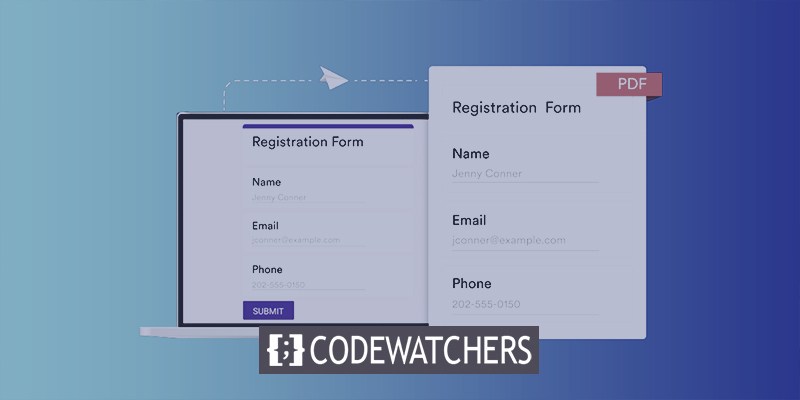
WP Forms — это мощный конструктор форм, который позволяет создавать сложные формы без каких-либо знаний в области программирования. С WP Forms вы можете легко создавать контактные формы, опросы, регистрационные формы, платежные формы и многое другое. Он также поставляется с конструктором форм с перетаскиванием, который позволяет легко добавлять поля и настраивать формы.
Печать записей форм в формате PDF — это полезная функция, которая может помочь вам вести учет отправленных форм или делиться ими с другими. В этом уроке мы покажем вам, как печатать записи форм WordPress в PDF с помощью WP Forms . Независимо от того, хотите ли вы создать PDF-файл с одной или несколькими записями формы, WP Forms позволяет легко это сделать. Итак, приступим!
Преимущества плагина формы печати WordPress
Использование плагина печатной формы WordPress может быть полезным по нескольким причинам. Во-первых, он позволяет легко создавать настраиваемые формы, соответствующие вашим конкретным потребностям, без каких-либо знаний в области программирования. С помощью плагина, такого как WP Forms, вы можете перетаскивать поля для создания форм для всего: от контактных форм до регистрационных форм, опросов и многого другого.
Создавайте потрясающие сайты
С лучшим бесплатным конструктором страниц Elementor
Начать сейчасПосле того, как вы создали свою форму, плагин для печатной формы позволит вам создавать печатные версии ваших записей в форме в формате PDF или на бумаге. Это может быть полезно для ведения учета отправленных форм, обмена информацией с другими или просто для получения печатной копии ваших записей в форме.
Плагин печатной формы также может помочь улучшить взаимодействие с пользователем на вашем веб-сайте. Предоставляя версию формы для печати, вы можете упростить пользователям заполнение и отправку формы. Это может быть особенно важно для длинных форм, которые может быть труднее заполнить в Интернете.
Наконец, плагин для печатных форм может помочь упростить рабочий процесс, автоматизируя процесс создания печатных версий ваших записей в форме. Например, с помощью WP Forms вы можете настроить автоматическое создание PDF для каждой отправки формы, что может сэкономить ваше время и усилия в долгосрочной перспективе.
Печать записей формы WordPress в PDF
Установите плагин WPForms.
Чтобы распечатать записи формы в PDF, мы будем использовать плагин WPForms .
Если вы еще этого не сделали, вам следует установить WPForms прямо сейчас. У вас должна быть хотя бы базовая лицензия, чтобы просматривать свои записи в WordPress и распечатывать или сохранять их в формате PDF. WPForms Lite не позволяет распечатывать записи.
Если вы в настоящее время используете бесплатную версию WPForms, убедитесь, что функция Lite Connect включена. Это позволяет безопасно хранить ваши записи в облаке, пока вы не перейдете на платную версию. После этого вы сможете просматривать и распечатывать отправленные материалы в панели управления WordPress.
Если у вас его еще нет, вам нужно будет создать его, как только плагин будет готов к использованию.
Форму можно создать менее чем за 5 минут. Вы можете сэкономить время, используя шаблон, такой как Простая контактная форма.
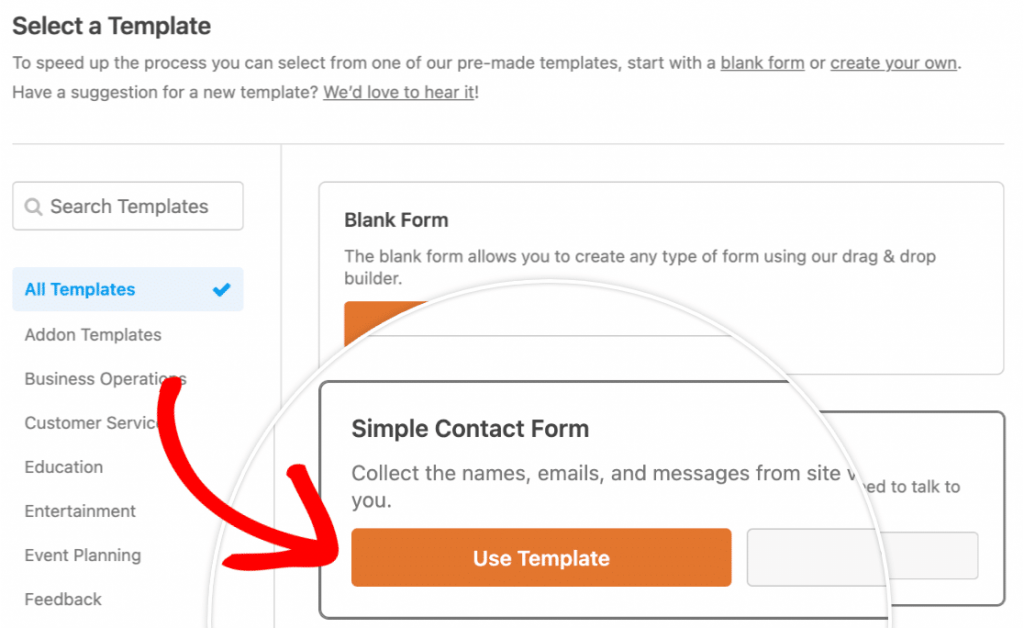
Просмотр записи формы WordPress
Вам понадобится как минимум одна запись в форме, которую вы можете распечатать для этого раздела руководства.
Если у вас еще нет записей, вы можете заполнить форму тестовой записью прямо сейчас.
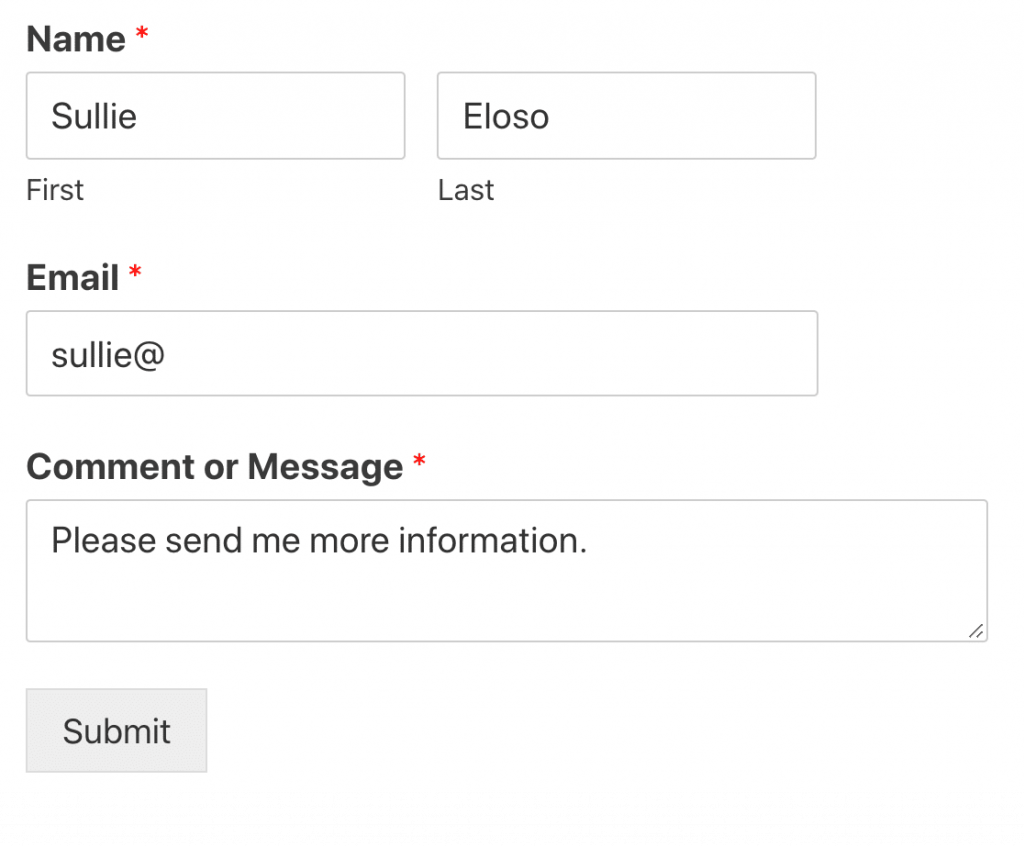
Мы рады начать!
Перейдите к WPForms » Entries в меню навигации панели инструментов WordPress.
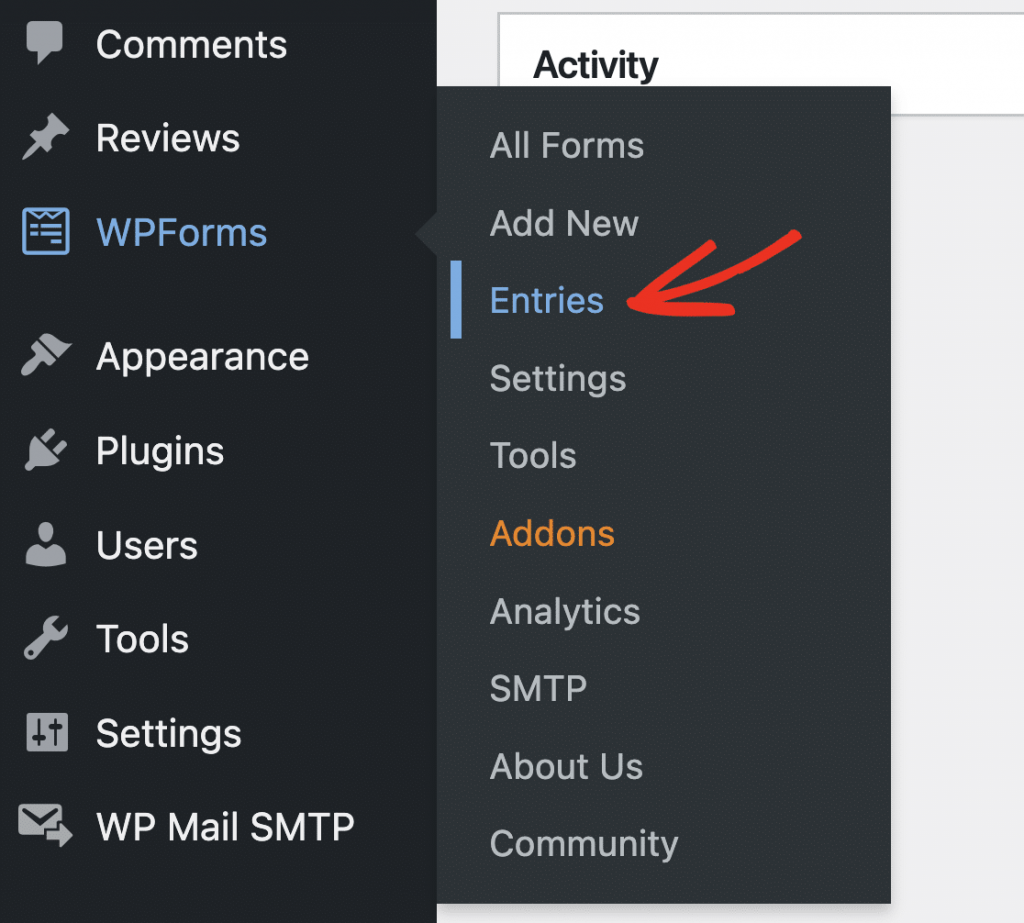
Затем щелкните имя формы, содержащей запись, которую вы хотите преобразовать в PDF.
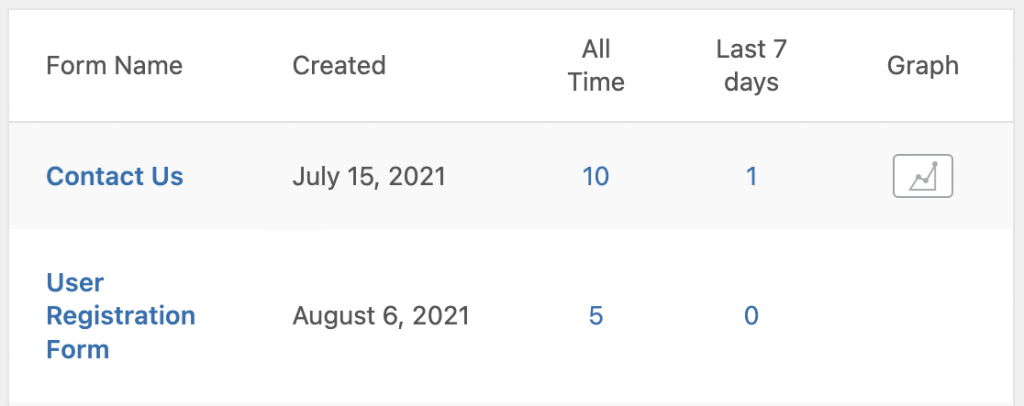
Теперь вы можете видеть все записи формы.
Мы откроем все детали, щелкнув «Просмотр» рядом с записью.
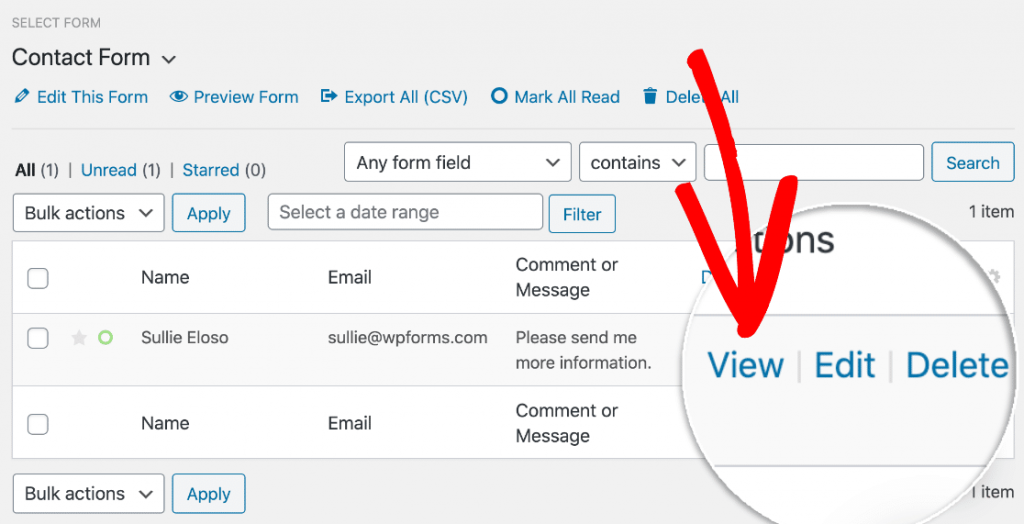
Теперь мы можем видеть всю запись. Раздел, на который мы хотим обратить внимание, — это раздел «Действия». Здесь вы найдете множество полезных ссылок, которые позволят вам:
- Распечатайте или сохраните запись
- Отправьте уведомления по электронной почте еще раз.
- В панели управления WordPress отметьте запись как непрочитанную.
- Отметьте запись звездочкой, чтобы потом ее было легко найти.
Идите вперед и нажмите кнопку «Печать».
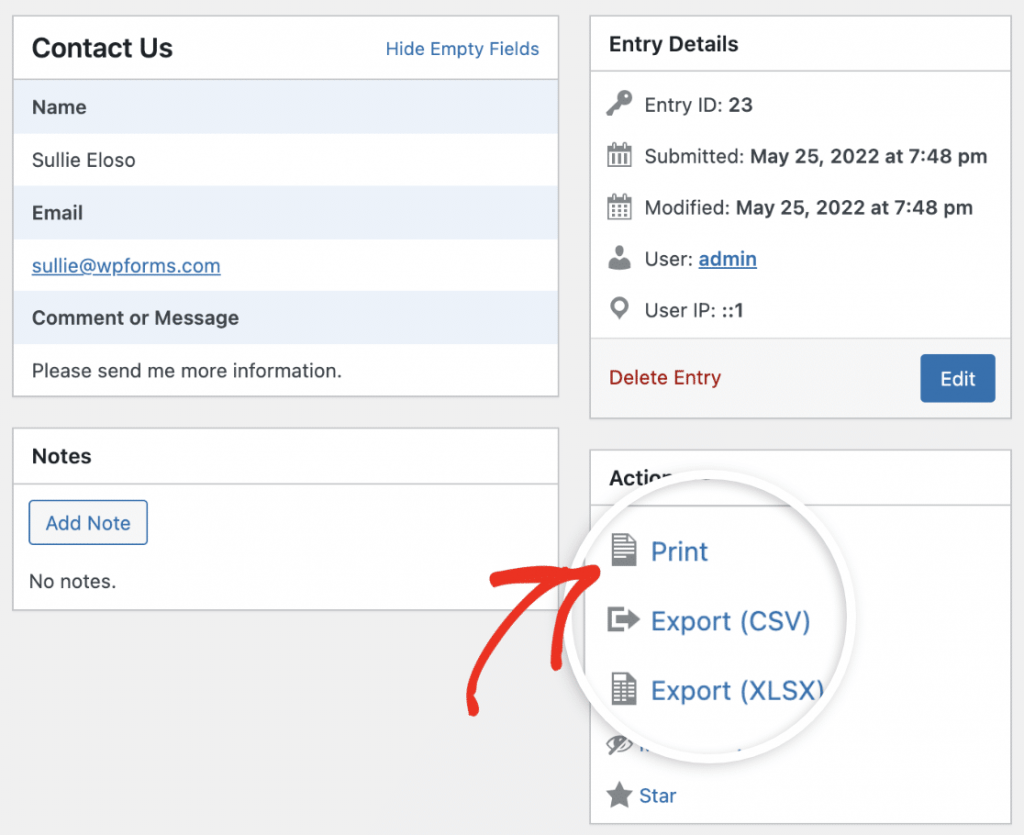
Вы можете сохранить запись формы в формате PDF, используя параметр «Печать». Далее мы покажем вам, как это сделать.
Распечатайте запись формы WordPress в PDF
Большой! Итак, вы нажали кнопку «Печать» в своей форме. Давайте посмотрим на ваши варианты.
Во-первых, вы заметите, что запись формы открылась на отдельной вкладке и теперь отображается в полноэкранном режиме.
Чтобы попробовать компактный вид, щелкните ссылку вверху.
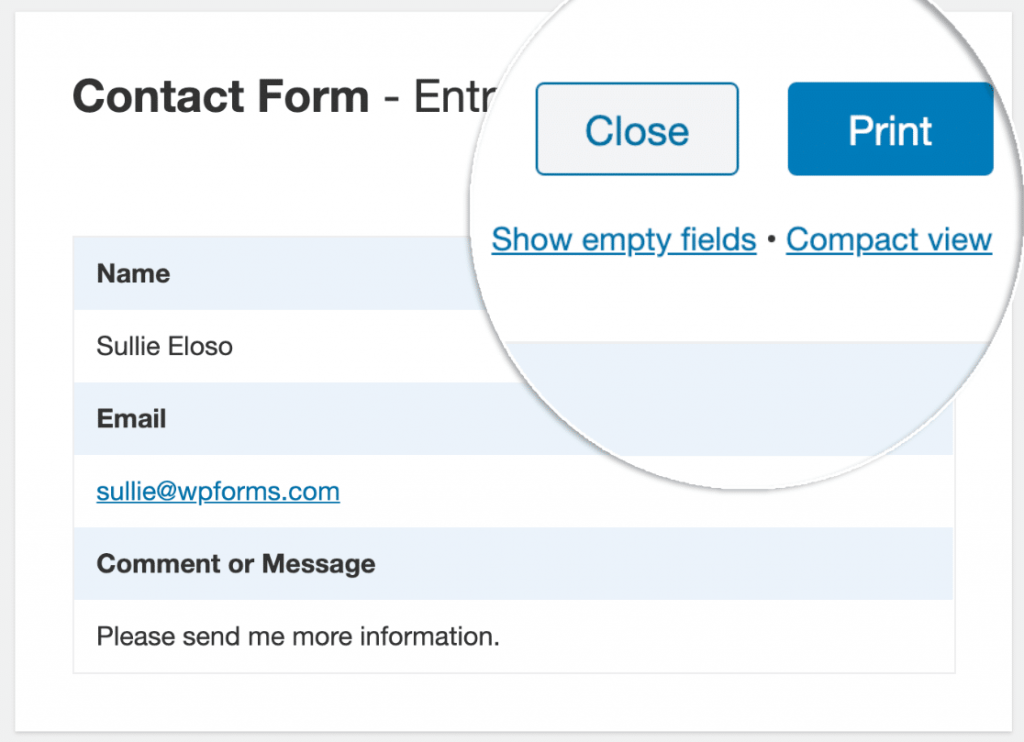
Компактный вид отображает запись с меньшим окружающим пространством. Вот как это выглядит:
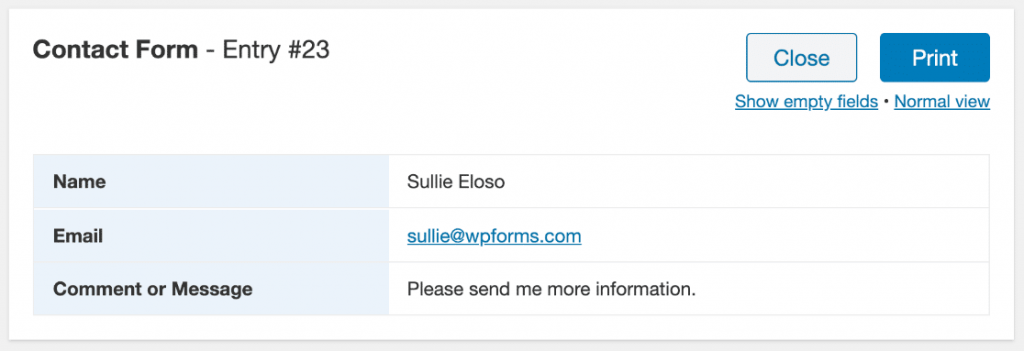
Компактное представление чрезвычайно полезно для форм с большим количеством полей. Это сократит количество страниц в вашем PDF вдвое.
Поскольку наша запись довольно короткая, мы вернемся к обычному виду. Затем вверху нажмите кнопку «Печать».
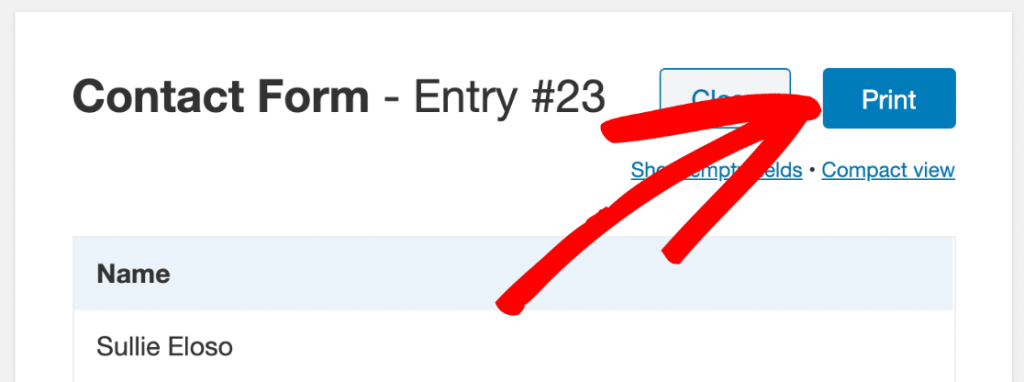
Теперь нам просто нужно выбрать соответствующие параметры в диалоговом окне «Печать».
Вот диалоговое окно печати вместе с предварительным просмотром формы. Вы заметили, что в раскрывающемся списке вверху написано «Сохранить как PDF?».
Если у вас указано имя вашего принтера, измените раскрывающийся список «Назначение» на «Сохранить как PDF» или «Microsoft Print to PDF».
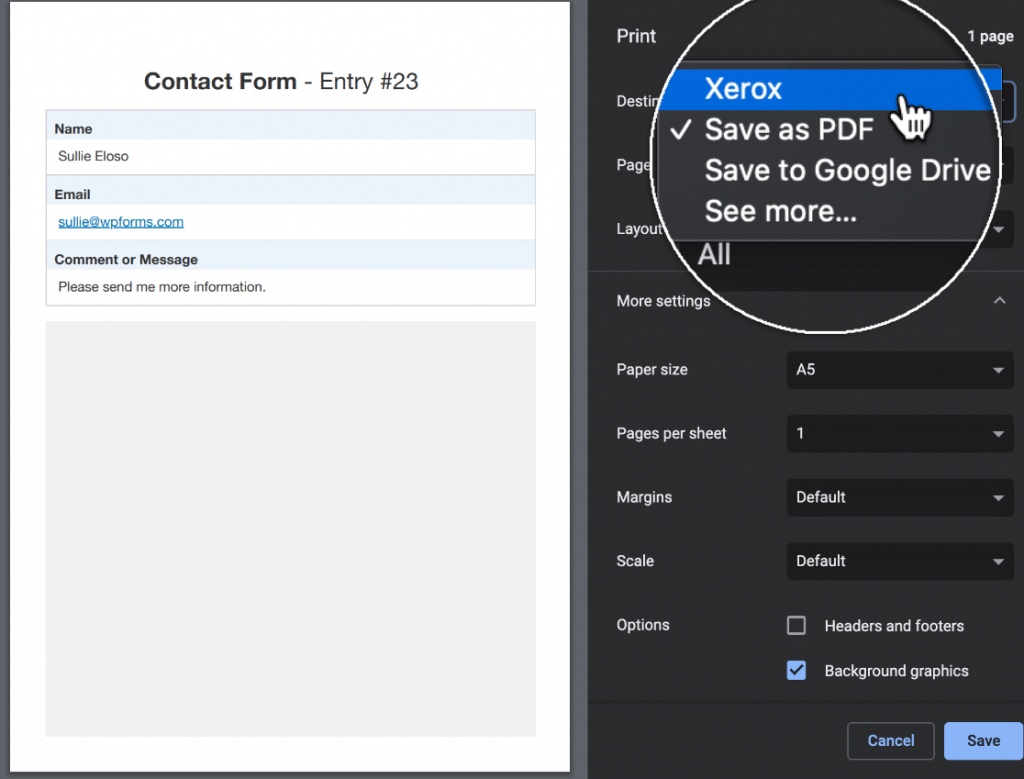
Если вы не видите опцию сохранения в PDF, обратитесь к документации вашего браузера, чтобы узнать, как ее включить.
Вы заметили, что мы также проверили фоновую графику?. Отметьте это сейчас, если хотите увидеть цветные строки в PDF-файле:
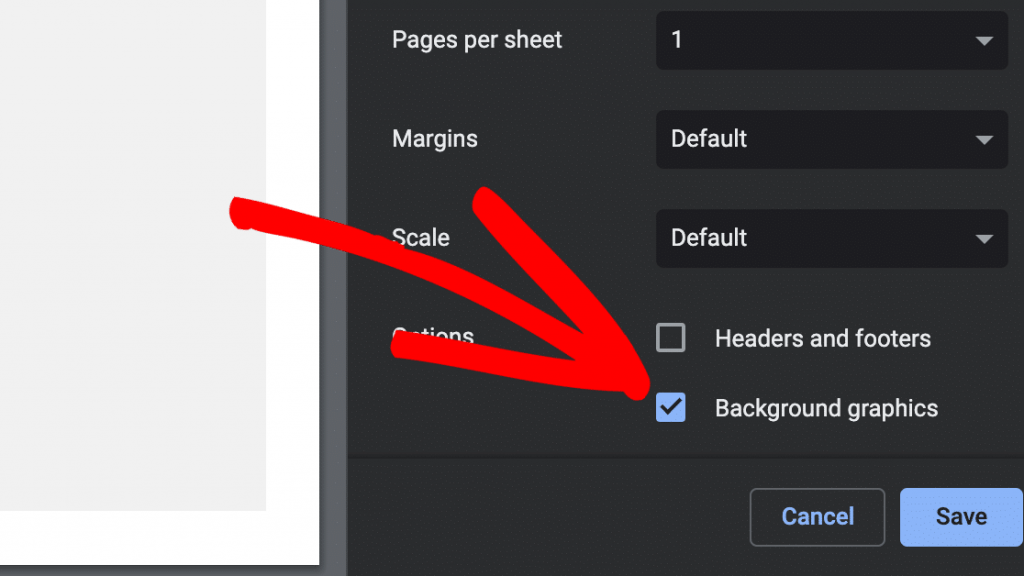
Все сделано. Чтобы сохранить запись формы в формате PDF, нажмите «Сохранить».
Вот и все! Ваш окончательный PDF будет выглядеть примерно так. В зависимости от настроек у вас может быть немного больше места вокруг входа.
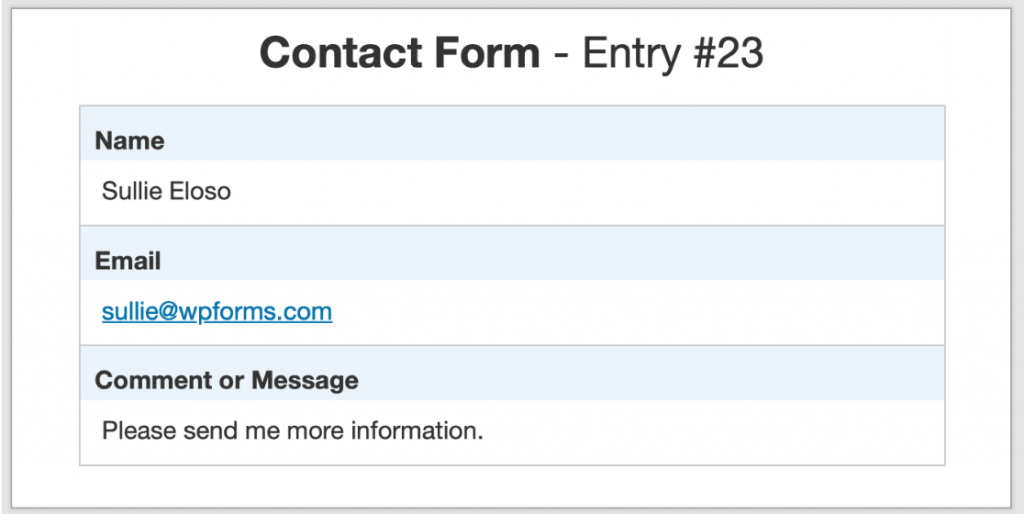
Большой! Отправка вашей формы теперь находится в собственном файле PDF, который вы можете прикрепить к электронной почте или сохранить на свой компьютер.
Подведение итогов
В заключение, научиться печатать записи форм WordPress в PDF — важный навык для любого владельца или менеджера веб-сайта. Этот процесс может помочь вам вести учет всех отправленных форм, легко делиться ими с другими и даже создавать отчеты для печати. Объединив возможности WP Forms и возможность печатать записи форм в формате PDF, вы можете оптимизировать процессы управления данными и повысить общую эффективность своего веб-сайта. Поэтому, если вы еще этого не сделали, обязательно изучите функции и возможности WP Forms и начните пользоваться всеми преимуществами, которые он может предложить.




